네이버웍스 시작을 위한 첫 단계! 먼저 우리 회사의 계정을 새로 만들어보세요.

회사 계정 만드는 방법
1. 네이버웍스 앱 다운로드 후 첫 화면에서 '새로 시작하기' 탭 회원가입 방법은 네이버 클라우드 플랫폼 설명서를 참고해주세요. 3. 가입 완료 후 '네이버웍스 상품 신청하기' 탭 4. 회원가입한 계정 정보로 로그인 5. 서비스 이용약관을 확인하고 동의 6. 로그인시 사용할 그룹명 입력 (예: 회사에서 사용하는 이메일 주소가 abc@workscorp.com이라면, 'workscorp'을 그룹명으로 입력합니다.) 그룹명은 회사 계정을 만든 이후에도 바꿀 수 있습니다. 7. 아이디와 비밀번호 입력 후 '다음' 탭 8. 회사 계정 생성 완료! 'NAVER WORKS 바로 시작하기'를 탭하고, 가입한 계정으로 로그인하면 완료! 1. 네이버웍스 공식사이트 상단의 '무료로 시작하기' 클릭 2 . Free의 '무료로 시작하기' 클릭 3. 네이버 클라우드 플랫폼에서 회원가입 진행 회원가입 방법은 네이버 클라우드 플랫폼 설명서를 참고해주세요. 4. 가입 완료 후 '네이버웍스 상품 신청하기' 클릭 5. 회원가입한 계정 정보로 로그인 6. Free 상품 선택 7. 서비스 이용약관을 확인하고 동의 8. 로그인시 사용할 그룹명 입력하고 중복체크 진행 예: 회사에서 사용하는 이메일 주소가 abc@workscorp.com이라면, 'workscorp'를 그룹명으로 입력합니다. 9. 로그인시 사용할 아이디와 비밀번호 입력 10. 신청내역 확인 후 '신청 완료' 클릭 11. 신청 완료! '확인'을 클릭하면 신청한 상품의 상세 페이지를 볼 수 있습니다. 'NAVER WORKS Admin 바로가기'를 클릭하면 로그인 후 네이버웍스를 바로 사용할 수 있습니다.모바일 앱
2. 네이버 클라우드 플랫폼에서 회원가입 진행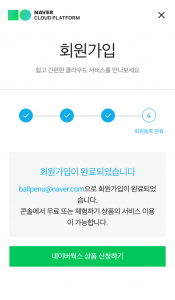
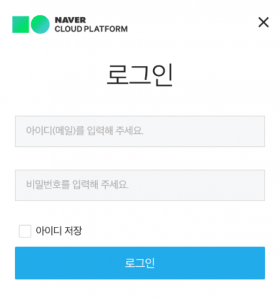
그룹명이란 회사를 나타내는 이름으로, 구성원의 네이버웍스 계정의 @ 기호 뒤에 공통으로 사용됩니다.
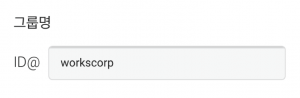
네이버웍스 로그인에 사용될 아이디는 '아이디@그룹명'입니다.
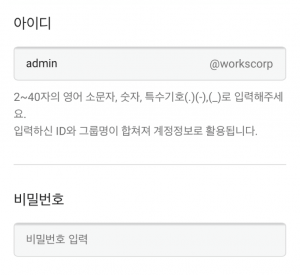
PC 웹
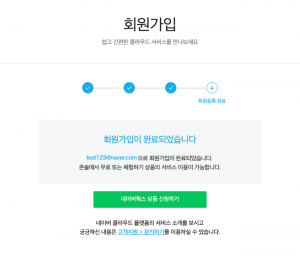
그룹명이란 회사를 나타내는 이름으로, 구성원의 네이버웍스 계정의 @ 기호 뒤에 공통으로 사용됩니다.
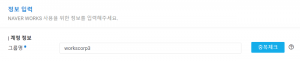
네이버웍스 로그인에 사용될 아이디는 '아이디@그룹명'입니다.
영상으로 보기
02:45
추가 도움말
그룹명을 잘못 만들었는데, 바꿀 수 있나요?
네, 바꿀 수 있습니다.
'Admin > 기본환경 > 회사 정보'에서 그룹명을 확인하고 수정할 수 있습니다.
- 네
- 아니오
- 도움말에 적혀있는 해결 방법이 틀립니다.
- 도움말을 이해하기 어렵습니다.
- 다른 사용 환경의 도움말이 필요합니다. (예: Mobile 관련 도움말이 없습니다.)
- 기타
그 외 불편했던 점을 알려주세요.
